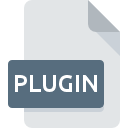
PLUGINファイル拡張子
Mac OS X Plug-in
-
Category
-
人気4.2 (4 votes)
PLUGINファイルとは何ですか?
.PLUGINファイルタイプは、MAC OS Xにプラグインパッケージをインストールするために使用されます。これらのプラグインファイルは、他のソフトウェアをより良く実行し、ユーザにより高い生産性を提供するのを助けるアドオンユーティリティです。これらはMAC OS用のプラグインライブラリファイルとしても知られています。さまざまなMAC OS Xアプリケーションが、ハードディスク上のそれぞれの場所にインストールされている、独自のサードパーティ.PLUGINファイルを持つことができます。独立した.PLUGINファイルの中にはそれ自身が小さなユーティリティプログラムとして機能し、小さなタスクを実行するためにMAC OS上の任意のブラウザを使用して実行されるものがあります。
PLUGINファイル拡張子をサポートするプログラム
次のリストには、PLUGINファイルをサポートする2オペレーティングシステムによってグループ化されたプログラムが含まれています。 PLUGINファイルは、モバイルを含むすべてのシステムプラットフォームで検出されますが、それぞれがそのようなファイルを適切にサポートする保証はありません。
PLUGINファイルを取り扱うプログラム
Updated: 08/23/2022
PLUGINファイルを開くには?
PLUGIN拡張子を持つファイルを開くことができないことには、さまざまな原因があります。 重要なのは、 PLUGIN拡張子を持つファイルに関連するすべての一般的な問題をユーザー自身で解決できることです。プロセスは迅速であり、IT専門家は関与しません。 PLUGINファイルに関する問題の解決に役立つリストを用意しました。
手順1.QuickTime Playerソフトウェアをインストールする
 このような問題の最も一般的な理由は、システムにインストールされたPLUGINファイルをサポートする適切なアプリケーションがないことです。 この問題は、QuickTime PlayerまたはAdobe Photoshop, Amaya, Safari for Microsoft Windowsなどの互換性のある別のプログラムをダウンロードしてインストールすることで解決できます。 オペレーティングシステムごとにグループ化されたプログラムの完全なリストは上記にあります。 QuickTime Playerをインストールしてダウンロードする最も安全な方法は、開発者のWebサイト(Apple, Inc.)にアクセスし、提供されたリンクを使用してソフトウェアをダウンロードすることです。
このような問題の最も一般的な理由は、システムにインストールされたPLUGINファイルをサポートする適切なアプリケーションがないことです。 この問題は、QuickTime PlayerまたはAdobe Photoshop, Amaya, Safari for Microsoft Windowsなどの互換性のある別のプログラムをダウンロードしてインストールすることで解決できます。 オペレーティングシステムごとにグループ化されたプログラムの完全なリストは上記にあります。 QuickTime Playerをインストールしてダウンロードする最も安全な方法は、開発者のWebサイト(Apple, Inc.)にアクセスし、提供されたリンクを使用してソフトウェアをダウンロードすることです。
ステップ2.QuickTime Playerを最新バージョンに更新する
 オープニングPLUGINのファイルに問題がまださえQuickTime Playerをインストールした後に発生した場合、あなたがソフトウェアの古いバージョンを持っている可能性があります。開発者のWebサイトで、QuickTime Playerの新しいバージョンが利用可能かどうかを確認してください。 ソフトウェア開発者は、アプリケーションの新しいバージョンとともに既にサポートしている形式の代わりに新しい形式を導入することがあります。 QuickTime Playerの古いバージョンがインストールされている場合、PLUGIN形式をサポートしていない可能性があります。 特定のプログラムの以前のバージョンで適切に処理されたすべてのファイル形式は、QuickTime Playerを使用して開くこともできるはずです。
オープニングPLUGINのファイルに問題がまださえQuickTime Playerをインストールした後に発生した場合、あなたがソフトウェアの古いバージョンを持っている可能性があります。開発者のWebサイトで、QuickTime Playerの新しいバージョンが利用可能かどうかを確認してください。 ソフトウェア開発者は、アプリケーションの新しいバージョンとともに既にサポートしている形式の代わりに新しい形式を導入することがあります。 QuickTime Playerの古いバージョンがインストールされている場合、PLUGIN形式をサポートしていない可能性があります。 特定のプログラムの以前のバージョンで適切に処理されたすべてのファイル形式は、QuickTime Playerを使用して開くこともできるはずです。
ステップ3.QuickTime PlayerをPLUGINファイルに割り当てる
前の手順で問題が解決しない場合は、PLUGINファイルを、デバイスにインストールした最新バージョンのQuickTime Playerに関連付ける必要があります。 次の手順で問題が発生することはありません。手順は簡単で、ほとんどシステムに依存しません

Windowsのデフォルトプログラムを変更する手順
- PLUGINファイルを右クリックし、オプションを選択します
- 次に、オプションを選択し、を使用して利用可能なアプリケーションのリストを開きます
- 最後にを選択し、QuickTime Playerがインストールされているフォルダーをポイントし、常にこのアプリを使ってPLUGINファイルを開くボックスをチェックし、ボタン

Mac OSのデフォルトプログラムを変更する手順
- 選択したPLUGINファイルを右クリックして、ファイルメニューを開き、 情報を選択します。
- [開く]セクションに進みます。閉じている場合は、タイトルをクリックして利用可能なオプションにアクセスします
- 適切なソフトウェアを選択し、[ すべて変更 ]をクリックして設定を保存します
- この変更が。PLUGIN拡張子を持つすべてのファイルに適用されることを通知するメッセージウィンドウが表示されます。 [ 持続する]をクリックして、選択を確定します
ステップ4.PLUGINに欠陥がないことを確認する
前の手順の指示に従っても問題が解決しない場合は、問題のPLUGINファイルを確認する必要があります。 ファイルを開く際の問題は、さまざまな理由で発生する可能性があります。

1. 問題のPLUGINがコンピューターウイルスに感染していないことを確認します
ファイルが感染している場合、PLUGINファイルに存在するマルウェアは、ファイルを開こうとする試みを妨げます。 PLUGINファイルとコンピューターをスキャンして、マルウェアやウイルスを探します。 PLUGINファイルはマルウェアに感染していますか?ウイルス対策ソフトウェアによって提案された手順に従ってください。
2. PLUGINファイルの構造が損なわれていないことを確認します
問題のあるPLUGINファイルをサードパーティから入手した場合は、別のコピーを提供するよう依頼してください。 ファイルがデータストレージに適切にコピーされておらず、不完全であるため開くことができない可能性があります。 インターネットからPLUGIN拡張子を持つファイルをダウンロードすると 、エラーが発生し、ファイルが不完全になる場合があります。ファイルをもう一度ダウンロードしてください。
3. アカウントに管理者権限があるかどうかを確認します
ファイルにアクセスするには、ユーザーに管理者権限が必要な場合があります。 現在のアカウントからログアウトし、十分なアクセス権限を持つアカウントにログインします。次に、Mac OS X Plug-inファイルを開きます。
4. デバイスがQuickTime Playerを開くための要件を満たしていることを確認します
システムの負荷が重い場合、PLUGIN拡張子のファイルを開くために使用するプログラムを処理できない場合があります。この場合、他のアプリケーションを閉じます。
5. オペレーティングシステムとドライバーの最新の更新があるかどうかを確認します。
最新のシステムとドライバーは、コンピューターをより安全にするだけでなく、 Mac OS X Plug-inファイルに関する問題を解決することもできます。 古いドライバーまたはソフトウェアが原因で、PLUGINファイルの処理に必要な周辺機器を使用できなくなっている可能性があります。
あなたは助けたいですか?
拡張子にPLUGINを持つファイルに関する、さらに詳しい情報をお持ちでしたら、私たちのサービスにお知らせいただければ有難く存じます。こちらのリンク先にあるフォーム欄に、PLUGINファイルに関する情報をご記入下さい。

 Windows
Windows 



 MAC OS
MAC OS 


